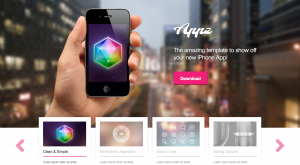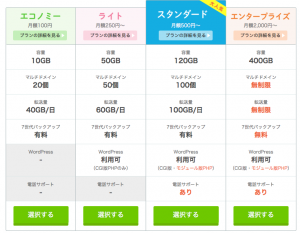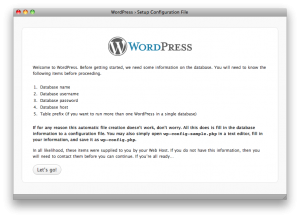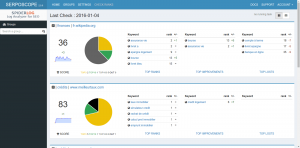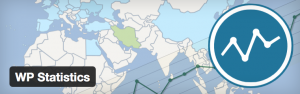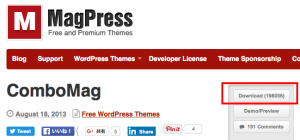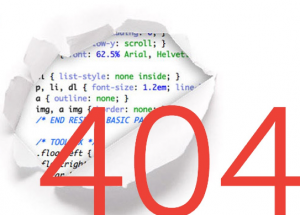こんにちはワードプレスドクターの佐藤です。今回はワードプレスでランディングページ(シングルページ)を作るのに最適なテーマ(すべてレスポンシブです)をご紹介します
ページ 67/76
ワードプレスはどのサーバーで運用すれば良いのでしょうか?ワードプレスドクターでは様々なサーバーでワードプレスを運用しているお客様のサイトをサポートさせていただいています。また、サーバーからサーバーへ様々な事情で移行されるお客様もいらっしゃいます。それらの情報を総括してワードプレスを運用するお勧めのサーバーをお伝えいたします。 5位 Lolipop ライト よく利用されている用途 スモールビジネスやブログ、初心者の方が最初のサイトを構築す
ワードプレスの設置は、手順を正しく踏めばとても簡単です(ワードプレス5分インストールはこちら)。ただ、設定等をミスるとサイトが正しく機能されなくなったりセキュリティー上弱い状態で公開されてしまう事もあります。ここではワードプレスの初めての設置で気をつけたい最も基本的な事を4つピックアップしてご説明いたします 1.wp-config.phpの設定 /** MySQL のホスト名 */ define('DB_HOST', 'localhos
ワードプレスを運用していると、そのカスタマイズ性の高さから様々な変更をテーマやプラグイン等に追加してゆく事も多くなります。その際にエラーを引き起こしてサイトやページが表示されなくなったり、商品がカートに入らなかったり、管理画面の挙動がおかしくなったりするような事故が起こってしまう事があります。 このような自体になり、エラーが深刻な物となるとサイト自体が機能しなくなりその被害額が相当な物となってしまう事もあります。ワードプレスドクターでは
CDN(コンテンツデリバリーネットワーク)とは、あなたのサイトのデータを一部別のサーバーから配信してくれるサービスです。昨今ではこのようなサービスがたくさん現れてきており、値段も無料で利用できます。ここではCDNの導入の依頼事例と各CDNサービスの特徴をご説明いたします CDNの効果とは? CDNをサイトに導入すると、御社のサイトのコンテンツがCDNのサービスを提供している高速なサーバーにキャッシングされて、多くのデータがそちらから配信
SERPOSCOPEはオープンソースかつ無料のオンラインで使えるキーワードの順位計測ツールです。サイトがキーワードでどの順位に居るのかを自動で毎日チェックしてくれるウェブサービスは多数ありますが1000キーワード程をトラッキングするとなるとかなりの高額になります。(1キーワード 月間20〜100円)。しかしSERPOSCOPEを使えば、何個のキーワードでも、何サイトでも制限無く順位を調べられてコストは、1キーワード月間2円程度(100キ
ワードプレスは、CMSのため誰でもHTMLの知識無しに更新やページの追加は簡単にできます。また、多数の無料のプラグインやテーマで好きなように機能を追加したりデザインを切り替える事ができます。世界中のサイトの25%がワードプレスでできているというのは簡単に更新ができる事とと、この高度な拡張性やカスタマイズ性に理由があるのです。
ワードプレスである日突然気づくと、一人しか管理者が居なかったサイトに複数のユーザーがいつの間にか追加されていたりしたらとても気持ちが悪いですよね。今回は、ワードプレスで知らない間にユーザーが増えていた時、その理由として考えられる事と、対処方法をご紹介します。
ワードプレスドクターでは、ご希望のプラグインを弊社のPHPのスペシャリストが作成やカスタマイズいたします。この度は、プラグインを弊社で作成した依頼事例を二つご紹介しプラグイン作成の基本的なプログラムの書き方を公開いたします。 画像添付付きで、確認画面画有り、特定の投稿の作成者のメールアドレスに届くお問い合わせフォームプラグイン作成 クライアント様のご希望は、まず画像を添付できる問い合わせフォームで、かつ確認画面付き、さらにその投稿の作成
ワードプレスには、多数のショップ用プラグインがあり、その多くはpaypal等のクレジットカード決済に対応していますがサイト内で完結するような決済機能を追加できるプラグインは選択肢が少なくなります。またその多くは海外製のため、日本円への対応が正しくなされていなかったり、バグ(特に多いのが小数点以下が表示されたり、セント単位の計算で課金が100倍になってしまうバグです)が存在したりしています。この記事ではよりフレキシブルに定期課金や販売のク
こんにちはワードプレスドクターの佐藤です。今回は日本語にローカライズもされている無料のWP Statisticsというアクセス解析プラグインの出来がとても素晴らしいのでご紹介させていただきます。
ワードプレスは、カテゴリーやタグでサイトが構造化されるためSEOに強く、初心者の方でもそれほどSEO対策を工夫しなくてもサイトを公開するだけでそれなりにアクセスを稼げるようになるCMSです。 ワードプレスドクターのお客様も、2割程がアフェリエイター様のサイトで、なんと数百万UUのサイト様も複数いらっしゃいます。ここでは、アフェリエイトサイトを作るのに必要な、基本的なワードプレスのカスタマイズ方法を解説いたします。(ワードプレスは導入済み
こんにちはワードプレスドクターの吉田です。今回はワードプレスのセキュリティーを向上する上で最も基本的な事項を公開いたします。これをしておけば100%とは保証しかねますがセキュリティーはかなり向上すると思います。 初めに〜ハッカーがワードプレスを狙う理由と行う事〜 最初にハッカーが何故ワードプレスを狙うのかをご説明します。ワードプレスは世界中できわめて多くのサイトで利用されているシステムです。脆弱性も公開されており、古いバージョンのワード
ワードプレスドクターでは、本来難しい下記のような記事の移行のご依頼も承っています。何卒ご検討ください 画像をリンク切れさせずに記事を移行 ワードプレスの記事エクスポート機能で、記事を移行するとドメインやワードプレスの階層が変わる事によって、記事中の画像が全てリンク切れする事がございます。 ワードプレスドクターでは記事中の画像をリンク切れさせずに一括で移行可能です。 カテゴリーを変えたり、追加しての記事移行 違うワードプレスに記事を移行す
WordPress(ワードプレス)の移行でトップページ以外のリンクが全て404になってしまう場合の原因を解説いたします。 トップページ以外が表示されない理由 ワードプレスで移行した際に、トップページ以外が表示されなく理由の最も良くあるパターンが、htaccessファイルの不正です。ワードプレスには、パーマリンクというURLを見せかけだけ変更する機能がついており、サイト内リンクの大部分がこの機能で制御されています。 また、このパーマリンク
こんにちはワードプレスドクターの吉田です。今回はワードプレスを多言語化したのに404ページだけ日本語の状態になっているのでどうしたら良いですか?というご相談とご依頼を受けましたので、弊社で行いました対策を、弊社のローカルテスト環境での修正例から解説いたします。 プラグインで404ページが多言語化されない理由 404ページは、一般的にテーマファイルに含まれている単一ファイルです。ゆえに、そのファイルに物理的に日本語が含まれている場合、プラ
こんにちは、ワードプレスドクターの佐藤です。今回は、ワードプレスで記事ではなく画像のシェアボタンをつける方法をご紹介します。オリジナル画像が多数有り、画像シェアによってSEO効果や、画像検索流入を狙うのであればとても有用な方法ですので是非ご活用ください。 WWM Social Share On Image Hoverでワードプレスに画像のシェア機能 WordPress Image Hover Liteは、マウスオーバーで画像シェアボタン
ワードプレスドクターではワードプレスにデジタルダウンロード販売機能とクレジットカード決済をつけるという教育関連コンテンツの企業様からのご依頼を受けました。ご依頼の内容の実装を解説いたします Easy Digital Downloadsでデジタルグッズ販売機能を追加 Easy Digital Downloadsはシンプルで、優れたダウンロード販売用のプラグインです。まず、弊社ではこのプラグインをインストールしカスタマイズいたしました。この